Без заголовка
19-11-2011 19:35
к комментариям - к полной версии
- понравилось!
Это цитата сообщения Mademoiselle_Viv Оригинальное сообщение
Коллаж "Новый 2012 год" Ano Novo com relógio e fogos animados [показать]
Материал
[показать]
Материал
 1 "пейзаж" jpg(не входит в материал)
1 туба "Девушка" (или по Вашему выбору)(не входит в материал)
* 1 туба "relоgio_sem_ponteiros" (часы) - перед открытием файла переименуйте его.
* Psp-файл "Стрелки"
* 3 тубы фейерверк - Скачать здесь
* Файл "ES Chic 01"- Сохранить в папке Градиенты в My PSP Files
* Шрифт "A&S Christmas Script" - установить.
* Фильтр > Allien Skin Eye Candy 5 Impact >Extrude. Скачать здесь кей-код прилагается
* Пресет Extrude Lucia2. Скачать здесь
( загрузить в фильтр Allien Skin Eye Candy 5 Impact >Extrude.)
Готовы! Начинаем...
Часть 1 - в PSP:
1 - Открыть пейзаж JPG. Изменить - Копировать, закройте пейзаж.
2 - Открыть прозрачное изображение 900 х 650px. Выделение - Выбрать все
3 - Изменить - Вставить в выделенное. Выделение - Отменить выбор.
4 - В переднем плане в свойствах материалов цвет по вашему выбору, я использовала цвет # 1f0303. И фон с градиентом ES Chic или другой по вашему выбору, с настройками - линейный: Угол 45 /Повтор 5 / Инвертировать отмечено.
1 "пейзаж" jpg(не входит в материал)
1 туба "Девушка" (или по Вашему выбору)(не входит в материал)
* 1 туба "relоgio_sem_ponteiros" (часы) - перед открытием файла переименуйте его.
* Psp-файл "Стрелки"
* 3 тубы фейерверк - Скачать здесь
* Файл "ES Chic 01"- Сохранить в папке Градиенты в My PSP Files
* Шрифт "A&S Christmas Script" - установить.
* Фильтр > Allien Skin Eye Candy 5 Impact >Extrude. Скачать здесь кей-код прилагается
* Пресет Extrude Lucia2. Скачать здесь
( загрузить в фильтр Allien Skin Eye Candy 5 Impact >Extrude.)
Готовы! Начинаем...
Часть 1 - в PSP:
1 - Открыть пейзаж JPG. Изменить - Копировать, закройте пейзаж.
2 - Открыть прозрачное изображение 900 х 650px. Выделение - Выбрать все
3 - Изменить - Вставить в выделенное. Выделение - Отменить выбор.
4 - В переднем плане в свойствах материалов цвет по вашему выбору, я использовала цвет # 1f0303. И фон с градиентом ES Chic или другой по вашему выбору, с настройками - линейный: Угол 45 /Повтор 5 / Инвертировать отмечено.
 [275x243]
5 - Активируйте инструмент "Текст", установить размер 560 пикселей, напишите первую цифру года, используйте новый слой для каждой цифры.
[275x243]
5 - Активируйте инструмент "Текст", установить размер 560 пикселей, напишите первую цифру года, используйте новый слой для каждой цифры.
 [649x54]
6 - Не переходя на другую цифру, примените плагин Allien кожи Eye Candy 5 Impact - Extrude - Lucia2
[649x54]
6 - Не переходя на другую цифру, примените плагин Allien кожи Eye Candy 5 Impact - Extrude - Lucia2
 [288x445]
[288x445] [301x426]
7 - С помощью инструмента Перемещение установите цифры по своему вкусу.
8 - Открыть основную тубу, Изменить - Копировать.
9 - Изменить - Вставить, как новый слой на коллаж.
10 - Расположите тубу слева, как в приведенном выше примере. Слой с "Девушкой" поставьте между слоями с цифрами "2" и "0".
11 - Открыть тубу "relógio_sem_ponteiros"(часы) из материала, Изменить - Копировать.
12 - Волшебной палочкой выберите центр цифры 0 (ноль).
13 - Выделение - Изменить - Расширить - Количество пикселей: 4
14 - Создайте новый слой и переместите его ниже слоя с цифрой 0 (ноль),
15 - Залейте выделение на этом слое градиентом.
16 - Изменить - Вставить в выделенное.
17 - Выделение отменить и применить Резкость.
18 - Закройте видимость слоя растровый 1 и Слейте видимые слои.
[301x426]
7 - С помощью инструмента Перемещение установите цифры по своему вкусу.
8 - Открыть основную тубу, Изменить - Копировать.
9 - Изменить - Вставить, как новый слой на коллаж.
10 - Расположите тубу слева, как в приведенном выше примере. Слой с "Девушкой" поставьте между слоями с цифрами "2" и "0".
11 - Открыть тубу "relógio_sem_ponteiros"(часы) из материала, Изменить - Копировать.
12 - Волшебной палочкой выберите центр цифры 0 (ноль).
13 - Выделение - Изменить - Расширить - Количество пикселей: 4
14 - Создайте новый слой и переместите его ниже слоя с цифрой 0 (ноль),
15 - Залейте выделение на этом слое градиентом.
16 - Изменить - Вставить в выделенное.
17 - Выделение отменить и применить Резкость.
18 - Закройте видимость слоя растровый 1 и Слейте видимые слои.
 [400x500]
19 - Примените Тени на слитом слое, цвет - по вашему выбору.
[400x500]
19 - Примените Тени на слитом слое, цвет - по вашему выбору.
 [191x240]
Далее, мы будем анимировать коллаж фейерверком.
20 - Для того, чтобы не запутаться, переименуйте растровый 1 в "пейзаж" и слитый слой в "год".
[191x240]
Далее, мы будем анимировать коллаж фейерверком.
20 - Для того, чтобы не запутаться, переименуйте растровый 1 в "пейзаж" и слитый слой в "год".
 21 - Дублируйте слой "Пейзаж" и закройте видимость слоев "Пейзаж"и "Год".
22 - Открыть тубу "calguis1feux2129",
Изменить - Копировать и Изменить - Вставить как новый слой на коллаж.
21 - Дублируйте слой "Пейзаж" и закройте видимость слоев "Пейзаж"и "Год".
22 - Открыть тубу "calguis1feux2129",
Изменить - Копировать и Изменить - Вставить как новый слой на коллаж.
 [199x355]
Изменение размера слоя до 40%, изменение размера всех слоев НЕ ОТМЕЧЕН.
23 - Перетащите его в верхний правый угол.
Настройки - Резкость - Повышение резкости.
24 - Слои - Слить видимые и переименовать слитый слой в "Пейзаж 1"
[199x355]
Изменение размера слоя до 40%, изменение размера всех слоев НЕ ОТМЕЧЕН.
23 - Перетащите его в верхний правый угол.
Настройки - Резкость - Повышение резкости.
24 - Слои - Слить видимые и переименовать слитый слой в "Пейзаж 1"
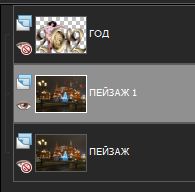 закрыть видимость этого слоя.
25 - Активируйте слой "Пейзаж", сделайте дубликат этого слоя и откройте его видимость.
закрыть видимость этого слоя.
25 - Активируйте слой "Пейзаж", сделайте дубликат этого слоя и откройте его видимость.
 [193x241]
26 - Открыть тубу "calguis1feux6129",
Изменить - Копировать и Изменить - Вставить как новый слой на коллаж.
Изменение размера до 30%, изменение размера всех слоев НЕ ОТМЕЧЕН.
Перетащите его в верхний левый угол.
Если фейерверк закрывает часть пейзажа (у меня фонарь) инструментом ластик, размером от 3 до 25, удалить часть фейерверка.
Для облегчения просмотра можно немного уменьшить непрозрачность слоя с фейерверком при использовании ластика, когда закончите, не забудьте вернуть непрозрачность на 100%.
Настройки - Резкость - Повышение резкости.
27 - Слои - Слить видимые и переименовать слитый слой в "Пейзаж 2"
28 - Закройте видимость "Пейзаж 2", активируйте слой Пейзаж и дублируем его и откройте видимость копии.
[193x241]
26 - Открыть тубу "calguis1feux6129",
Изменить - Копировать и Изменить - Вставить как новый слой на коллаж.
Изменение размера до 30%, изменение размера всех слоев НЕ ОТМЕЧЕН.
Перетащите его в верхний левый угол.
Если фейерверк закрывает часть пейзажа (у меня фонарь) инструментом ластик, размером от 3 до 25, удалить часть фейерверка.
Для облегчения просмотра можно немного уменьшить непрозрачность слоя с фейерверком при использовании ластика, когда закончите, не забудьте вернуть непрозрачность на 100%.
Настройки - Резкость - Повышение резкости.
27 - Слои - Слить видимые и переименовать слитый слой в "Пейзаж 2"
28 - Закройте видимость "Пейзаж 2", активируйте слой Пейзаж и дублируем его и откройте видимость копии.
 [225x295]
29 - Открыть тубу "calguis1feuxneawyear4129",
Изменить - Копировать и Изменить - Вставить как новый слой на коллаж.
Изменение размера 80%, размер всех слоев НЕ ОТМЕЧЕН.
Перетащите его в верхнюю центральную часть коллажа, как показано ниже.
[225x295]
29 - Открыть тубу "calguis1feuxneawyear4129",
Изменить - Копировать и Изменить - Вставить как новый слой на коллаж.
Изменение размера 80%, размер всех слоев НЕ ОТМЕЧЕН.
Перетащите его в верхнюю центральную часть коллажа, как показано ниже.
 [455x322]
Как и в предыдущем пункте, можно удалить часть фейерверка..
Настройки - Резкость - Повышение резкости.
30 - Слои - Слить видимые и переименовать слитый слой в "Пейзаж 3".
31 - Активируйте верхний слой.
Подпишите коллаж на новом слое.
Можете сделать рамочку на отдельном слое, но максимально узкую (у меня 5 пикселей).
Часть 2 - в PSP и JAS:
1 - Закройте видимость слоев "Пейзаж 1", "Пейзаж 2" и "Пейзаж 3".
Изменить - Специальное копирование - Копировать слияние
Перейти в JAS.
2 - Правка - Вставить - Как новая анимация.
Вернуться в PSP.
3 - Закройте видимость слоя "Пейзаж" и откройте слоя "Пейзаж 1".
Изменить - Специальное копирование - Копировать слияние.
Перейти в JAS.
4 - Правка - Вставить - В следующий фрейм
Вернуться в PSP.
5 - Закройте видимость слоя "Пейзаж 1" и откройте слоя "Пейзаж 2".
Изменить - Специальное копирование - Копировать слияние.
Перейти в JAS.
6 - Правка - Вставить - В следующий фрейм
Вернуться в PSP.
7 - Закройте видимость слоя "Пейзаж 2" и откройте слоя "Пейзаж 3".
Изменить - Специальное копирование - Копировать слияние.
Перейти в JAS.
6 - Правка - Вставить - В следующий фрейм
В результате у Вас должно быть 4 фрейма
[455x322]
Как и в предыдущем пункте, можно удалить часть фейерверка..
Настройки - Резкость - Повышение резкости.
30 - Слои - Слить видимые и переименовать слитый слой в "Пейзаж 3".
31 - Активируйте верхний слой.
Подпишите коллаж на новом слое.
Можете сделать рамочку на отдельном слое, но максимально узкую (у меня 5 пикселей).
Часть 2 - в PSP и JAS:
1 - Закройте видимость слоев "Пейзаж 1", "Пейзаж 2" и "Пейзаж 3".
Изменить - Специальное копирование - Копировать слияние
Перейти в JAS.
2 - Правка - Вставить - Как новая анимация.
Вернуться в PSP.
3 - Закройте видимость слоя "Пейзаж" и откройте слоя "Пейзаж 1".
Изменить - Специальное копирование - Копировать слияние.
Перейти в JAS.
4 - Правка - Вставить - В следующий фрейм
Вернуться в PSP.
5 - Закройте видимость слоя "Пейзаж 1" и откройте слоя "Пейзаж 2".
Изменить - Специальное копирование - Копировать слияние.
Перейти в JAS.
6 - Правка - Вставить - В следующий фрейм
Вернуться в PSP.
7 - Закройте видимость слоя "Пейзаж 2" и откройте слоя "Пейзаж 3".
Изменить - Специальное копирование - Копировать слияние.
Перейти в JAS.
6 - Правка - Вставить - В следующий фрейм
В результате у Вас должно быть 4 фрейма
 [700x180]
Часть 3 - в JAS:
1. Активируйте первый фрейм (без фейерверков) и продублируйте его так, чтобы у Вас было его 4 копии.
[700x180]
Часть 3 - в JAS:
1. Активируйте первый фрейм (без фейерверков) и продублируйте его так, чтобы у Вас было его 4 копии.
 [700x119]
В общей сложности 7 фреймов - 4 фрейма без фейерверков и 3 - с фейерверком.
2. Откройте файл "Ponteiro_relógio_lucia_di_Pietro" (стрелки).
Этот файл имеет 5 фреймов. Активируйте последний фрейм. Продублируйте его так, чтобы получилось 3 одинаковых кадра (оригинал и 2 копии)
В результате - у Вас должно быть 7 фреймов со стрелками.
3. Правка - Выбрать все.
Правка - Копировать.
4. Активировать коллаж.
Правка - Выбрать все.
Правка - Вставить - В выбранный фрейм
Подведите курсор к первому фрейму
Подведите стрелки к часам и кликните по этому фрейму.
5. Анимация - Свойства фрейма - Показ на время - 45.
[700x119]
В общей сложности 7 фреймов - 4 фрейма без фейерверков и 3 - с фейерверком.
2. Откройте файл "Ponteiro_relógio_lucia_di_Pietro" (стрелки).
Этот файл имеет 5 фреймов. Активируйте последний фрейм. Продублируйте его так, чтобы получилось 3 одинаковых кадра (оригинал и 2 копии)
В результате - у Вас должно быть 7 фреймов со стрелками.
3. Правка - Выбрать все.
Правка - Копировать.
4. Активировать коллаж.
Правка - Выбрать все.
Правка - Вставить - В выбранный фрейм
Подведите курсор к первому фрейму
Подведите стрелки к часам и кликните по этому фрейму.
5. Анимация - Свойства фрейма - Показ на время - 45.
 [342x218]
6. Анимация - Размер анимации - 700 пикселей по ширине
[342x218]
6. Анимация - Размер анимации - 700 пикселей по ширине
 [307x436]
Файл - Сохранить как.. Далее...Далее...Далее...Готово...
[307x436]
Файл - Сохранить как.. Далее...Далее...Далее...Готово...
 [показать]
[показать]
Это цитата сообщения Mademoiselle_Viv Оригинальное сообщение
Коллаж "Новый 2012 год" Ano Novo com relógio e fogos animados
 [показать]
Материал
[показать]
Материал
 1 "пейзаж" jpg(не входит в материал)
1 туба "Девушка" (или по Вашему выбору)(не входит в материал)
* 1 туба "relоgio_sem_ponteiros" (часы) - перед открытием файла переименуйте его.
* Psp-файл "Стрелки"
* 3 тубы фейерверк - Скачать здесь
* Файл "ES Chic 01"- Сохранить в папке Градиенты в My PSP Files
* Шрифт "A&S Christmas Script" - установить.
* Фильтр > Allien Skin Eye Candy 5 Impact >Extrude. Скачать здесь кей-код прилагается
* Пресет Extrude Lucia2. Скачать здесь
( загрузить в фильтр Allien Skin Eye Candy 5 Impact >Extrude.)
Готовы! Начинаем...
Часть 1 - в PSP:
1 - Открыть пейзаж JPG. Изменить - Копировать, закройте пейзаж.
2 - Открыть прозрачное изображение 900 х 650px. Выделение - Выбрать все
3 - Изменить - Вставить в выделенное. Выделение - Отменить выбор.
4 - В переднем плане в свойствах материалов цвет по вашему выбору, я использовала цвет # 1f0303. И фон с градиентом ES Chic или другой по вашему выбору, с настройками - линейный: Угол 45 /Повтор 5 / Инвертировать отмечено.
1 "пейзаж" jpg(не входит в материал)
1 туба "Девушка" (или по Вашему выбору)(не входит в материал)
* 1 туба "relоgio_sem_ponteiros" (часы) - перед открытием файла переименуйте его.
* Psp-файл "Стрелки"
* 3 тубы фейерверк - Скачать здесь
* Файл "ES Chic 01"- Сохранить в папке Градиенты в My PSP Files
* Шрифт "A&S Christmas Script" - установить.
* Фильтр > Allien Skin Eye Candy 5 Impact >Extrude. Скачать здесь кей-код прилагается
* Пресет Extrude Lucia2. Скачать здесь
( загрузить в фильтр Allien Skin Eye Candy 5 Impact >Extrude.)
Готовы! Начинаем...
Часть 1 - в PSP:
1 - Открыть пейзаж JPG. Изменить - Копировать, закройте пейзаж.
2 - Открыть прозрачное изображение 900 х 650px. Выделение - Выбрать все
3 - Изменить - Вставить в выделенное. Выделение - Отменить выбор.
4 - В переднем плане в свойствах материалов цвет по вашему выбору, я использовала цвет # 1f0303. И фон с градиентом ES Chic или другой по вашему выбору, с настройками - линейный: Угол 45 /Повтор 5 / Инвертировать отмечено.
 [275x243]
5 - Активируйте инструмент "Текст", установить размер 560 пикселей, напишите первую цифру года, используйте новый слой для каждой цифры.
[275x243]
5 - Активируйте инструмент "Текст", установить размер 560 пикселей, напишите первую цифру года, используйте новый слой для каждой цифры.
 [649x54]
6 - Не переходя на другую цифру, примените плагин Allien кожи Eye Candy 5 Impact - Extrude - Lucia2
[649x54]
6 - Не переходя на другую цифру, примените плагин Allien кожи Eye Candy 5 Impact - Extrude - Lucia2
 [288x445]
[288x445] [301x426]
7 - С помощью инструмента Перемещение установите цифры по своему вкусу.
8 - Открыть основную тубу, Изменить - Копировать.
9 - Изменить - Вставить, как новый слой на коллаж.
10 - Расположите тубу слева, как в приведенном выше примере. Слой с "Девушкой" поставьте между слоями с цифрами "2" и "0".
11 - Открыть тубу "relógio_sem_ponteiros"(часы) из материала, Изменить - Копировать.
12 - Волшебной палочкой выберите центр цифры 0 (ноль).
13 - Выделение - Изменить - Расширить - Количество пикселей: 4
14 - Создайте новый слой и переместите его ниже слоя с цифрой 0 (ноль),
15 - Залейте выделение на этом слое градиентом.
16 - Изменить - Вставить в выделенное.
17 - Выделение отменить и применить Резкость.
18 - Закройте видимость слоя растровый 1 и Слейте видимые слои.
[301x426]
7 - С помощью инструмента Перемещение установите цифры по своему вкусу.
8 - Открыть основную тубу, Изменить - Копировать.
9 - Изменить - Вставить, как новый слой на коллаж.
10 - Расположите тубу слева, как в приведенном выше примере. Слой с "Девушкой" поставьте между слоями с цифрами "2" и "0".
11 - Открыть тубу "relógio_sem_ponteiros"(часы) из материала, Изменить - Копировать.
12 - Волшебной палочкой выберите центр цифры 0 (ноль).
13 - Выделение - Изменить - Расширить - Количество пикселей: 4
14 - Создайте новый слой и переместите его ниже слоя с цифрой 0 (ноль),
15 - Залейте выделение на этом слое градиентом.
16 - Изменить - Вставить в выделенное.
17 - Выделение отменить и применить Резкость.
18 - Закройте видимость слоя растровый 1 и Слейте видимые слои.
 [400x500]
19 - Примените Тени на слитом слое, цвет - по вашему выбору.
[400x500]
19 - Примените Тени на слитом слое, цвет - по вашему выбору.
 [191x240]
Далее, мы будем анимировать коллаж фейерверком.
20 - Для того, чтобы не запутаться, переименуйте растровый 1 в "пейзаж" и слитый слой в "год".
[191x240]
Далее, мы будем анимировать коллаж фейерверком.
20 - Для того, чтобы не запутаться, переименуйте растровый 1 в "пейзаж" и слитый слой в "год".
 21 - Дублируйте слой "Пейзаж" и закройте видимость слоев "Пейзаж"и "Год".
22 - Открыть тубу "calguis1feux2129",
Изменить - Копировать и Изменить - Вставить как новый слой на коллаж.
21 - Дублируйте слой "Пейзаж" и закройте видимость слоев "Пейзаж"и "Год".
22 - Открыть тубу "calguis1feux2129",
Изменить - Копировать и Изменить - Вставить как новый слой на коллаж.
 [199x355]
Изменение размера слоя до 40%, изменение размера всех слоев НЕ ОТМЕЧЕН.
23 - Перетащите его в верхний правый угол.
Настройки - Резкость - Повышение резкости.
24 - Слои - Слить видимые и переименовать слитый слой в "Пейзаж 1"
[199x355]
Изменение размера слоя до 40%, изменение размера всех слоев НЕ ОТМЕЧЕН.
23 - Перетащите его в верхний правый угол.
Настройки - Резкость - Повышение резкости.
24 - Слои - Слить видимые и переименовать слитый слой в "Пейзаж 1"
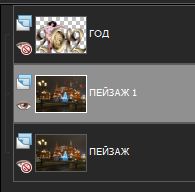 закрыть видимость этого слоя.
25 - Активируйте слой "Пейзаж", сделайте дубликат этого слоя и откройте его видимость.
закрыть видимость этого слоя.
25 - Активируйте слой "Пейзаж", сделайте дубликат этого слоя и откройте его видимость.
 [193x241]
26 - Открыть тубу "calguis1feux6129",
Изменить - Копировать и Изменить - Вставить как новый слой на коллаж.
Изменение размера до 30%, изменение размера всех слоев НЕ ОТМЕЧЕН.
Перетащите его в верхний левый угол.
Если фейерверк закрывает часть пейзажа (у меня фонарь) инструментом ластик, размером от 3 до 25, удалить часть фейерверка.
Для облегчения просмотра можно немного уменьшить непрозрачность слоя с фейерверком при использовании ластика, когда закончите, не забудьте вернуть непрозрачность на 100%.
Настройки - Резкость - Повышение резкости.
27 - Слои - Слить видимые и переименовать слитый слой в "Пейзаж 2"
28 - Закройте видимость "Пейзаж 2", активируйте слой Пейзаж и дублируем его и откройте видимость копии.
[193x241]
26 - Открыть тубу "calguis1feux6129",
Изменить - Копировать и Изменить - Вставить как новый слой на коллаж.
Изменение размера до 30%, изменение размера всех слоев НЕ ОТМЕЧЕН.
Перетащите его в верхний левый угол.
Если фейерверк закрывает часть пейзажа (у меня фонарь) инструментом ластик, размером от 3 до 25, удалить часть фейерверка.
Для облегчения просмотра можно немного уменьшить непрозрачность слоя с фейерверком при использовании ластика, когда закончите, не забудьте вернуть непрозрачность на 100%.
Настройки - Резкость - Повышение резкости.
27 - Слои - Слить видимые и переименовать слитый слой в "Пейзаж 2"
28 - Закройте видимость "Пейзаж 2", активируйте слой Пейзаж и дублируем его и откройте видимость копии.
 [225x295]
29 - Открыть тубу "calguis1feuxneawyear4129",
Изменить - Копировать и Изменить - Вставить как новый слой на коллаж.
Изменение размера 80%, размер всех слоев НЕ ОТМЕЧЕН.
Перетащите его в верхнюю центральную часть коллажа, как показано ниже.
[225x295]
29 - Открыть тубу "calguis1feuxneawyear4129",
Изменить - Копировать и Изменить - Вставить как новый слой на коллаж.
Изменение размера 80%, размер всех слоев НЕ ОТМЕЧЕН.
Перетащите его в верхнюю центральную часть коллажа, как показано ниже.
 [455x322]
Как и в предыдущем пункте, можно удалить часть фейерверка..
Настройки - Резкость - Повышение резкости.
30 - Слои - Слить видимые и переименовать слитый слой в "Пейзаж 3".
31 - Активируйте верхний слой.
Подпишите коллаж на новом слое.
Можете сделать рамочку на отдельном слое, но максимально узкую (у меня 5 пикселей).
Часть 2 - в PSP и JAS:
1 - Закройте видимость слоев "Пейзаж 1", "Пейзаж 2" и "Пейзаж 3".
Изменить - Специальное копирование - Копировать слияние
Перейти в JAS.
2 - Правка - Вставить - Как новая анимация.
Вернуться в PSP.
3 - Закройте видимость слоя "Пейзаж" и откройте слоя "Пейзаж 1".
Изменить - Специальное копирование - Копировать слияние.
Перейти в JAS.
4 - Правка - Вставить - В следующий фрейм
Вернуться в PSP.
5 - Закройте видимость слоя "Пейзаж 1" и откройте слоя "Пейзаж 2".
Изменить - Специальное копирование - Копировать слияние.
Перейти в JAS.
6 - Правка - Вставить - В следующий фрейм
Вернуться в PSP.
7 - Закройте видимость слоя "Пейзаж 2" и откройте слоя "Пейзаж 3".
Изменить - Специальное копирование - Копировать слияние.
Перейти в JAS.
6 - Правка - Вставить - В следующий фрейм
В результате у Вас должно быть 4 фрейма
[455x322]
Как и в предыдущем пункте, можно удалить часть фейерверка..
Настройки - Резкость - Повышение резкости.
30 - Слои - Слить видимые и переименовать слитый слой в "Пейзаж 3".
31 - Активируйте верхний слой.
Подпишите коллаж на новом слое.
Можете сделать рамочку на отдельном слое, но максимально узкую (у меня 5 пикселей).
Часть 2 - в PSP и JAS:
1 - Закройте видимость слоев "Пейзаж 1", "Пейзаж 2" и "Пейзаж 3".
Изменить - Специальное копирование - Копировать слияние
Перейти в JAS.
2 - Правка - Вставить - Как новая анимация.
Вернуться в PSP.
3 - Закройте видимость слоя "Пейзаж" и откройте слоя "Пейзаж 1".
Изменить - Специальное копирование - Копировать слияние.
Перейти в JAS.
4 - Правка - Вставить - В следующий фрейм
Вернуться в PSP.
5 - Закройте видимость слоя "Пейзаж 1" и откройте слоя "Пейзаж 2".
Изменить - Специальное копирование - Копировать слияние.
Перейти в JAS.
6 - Правка - Вставить - В следующий фрейм
Вернуться в PSP.
7 - Закройте видимость слоя "Пейзаж 2" и откройте слоя "Пейзаж 3".
Изменить - Специальное копирование - Копировать слияние.
Перейти в JAS.
6 - Правка - Вставить - В следующий фрейм
В результате у Вас должно быть 4 фрейма
 [700x180]
Часть 3 - в JAS:
1. Активируйте первый фрейм (без фейерверков) и продублируйте его так, чтобы у Вас было его 4 копии.
[700x180]
Часть 3 - в JAS:
1. Активируйте первый фрейм (без фейерверков) и продублируйте его так, чтобы у Вас было его 4 копии.
 [700x119]
В общей сложности 7 фреймов - 4 фрейма без фейерверков и 3 - с фейерверком.
2. Откройте файл "Ponteiro_relógio_lucia_di_Pietro" (стрелки).
Этот файл имеет 5 фреймов. Активируйте последний фрейм. Продублируйте его так, чтобы получилось 3 одинаковых кадра (оригинал и 2 копии)
В результате - у Вас должно быть 7 фреймов со стрелками.
3. Правка - Выбрать все.
Правка - Копировать.
4. Активировать коллаж.
Правка - Выбрать все.
Правка - Вставить - В выбранный фрейм
Подведите курсор к первому фрейму
Подведите стрелки к часам и кликните по этому фрейму.
5. Анимация - Свойства фрейма - Показ на время - 45.
[700x119]
В общей сложности 7 фреймов - 4 фрейма без фейерверков и 3 - с фейерверком.
2. Откройте файл "Ponteiro_relógio_lucia_di_Pietro" (стрелки).
Этот файл имеет 5 фреймов. Активируйте последний фрейм. Продублируйте его так, чтобы получилось 3 одинаковых кадра (оригинал и 2 копии)
В результате - у Вас должно быть 7 фреймов со стрелками.
3. Правка - Выбрать все.
Правка - Копировать.
4. Активировать коллаж.
Правка - Выбрать все.
Правка - Вставить - В выбранный фрейм
Подведите курсор к первому фрейму
Подведите стрелки к часам и кликните по этому фрейму.
5. Анимация - Свойства фрейма - Показ на время - 45.
 [342x218]
6. Анимация - Размер анимации - 700 пикселей по ширине
[342x218]
6. Анимация - Размер анимации - 700 пикселей по ширине
 [307x436]
Файл - Сохранить как.. Далее...Далее...Далее...Готово...
[307x436]
Файл - Сохранить как.. Далее...Далее...Далее...Готово...
 [показать]
[показать]
Вы сейчас не можете прокомментировать это сообщение.
Дневник Без заголовка | Svetlana_Ber - Дневник Snezhana2009 |
Лента друзей Svetlana_Ber
/ Полная версия
Добавить в друзья
Страницы:
раньше»